【No Music, No スマホ】スマートフォンでの音楽再生時にもアルバムカバーを「アートワーク」として表示させる方法
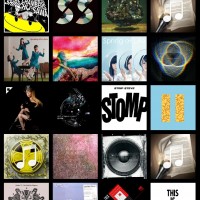 スマートフォンをiPod代わりにして音楽を楽しむなら、ぜひとも活用したいのが、アートワークだ。アルバムのジャケット画像を音楽プレイヤー上で表示する「アートワーク」を登録しておけば、自分のミュージックライブラリを友達に見せびらかせるし、自分一人で音楽を聴く場合にも、アートワークがあるのとないのとでは、見た目的な楽しさが大きく違う。アートワークが並んでいれば、音楽プレイヤー上のアルバム一覧を見ているだけでも楽しくなってくるぞ。
スマートフォンをiPod代わりにして音楽を楽しむなら、ぜひとも活用したいのが、アートワークだ。アルバムのジャケット画像を音楽プレイヤー上で表示する「アートワーク」を登録しておけば、自分のミュージックライブラリを友達に見せびらかせるし、自分一人で音楽を聴く場合にも、アートワークがあるのとないのとでは、見た目的な楽しさが大きく違う。アートワークが並んでいれば、音楽プレイヤー上のアルバム一覧を見ているだけでも楽しくなってくるぞ。
アートワークは、Androidの音楽プレイヤー上でも利用可能なのだが、機種や環境によっては、iTunesとの相性がイマイチ悪い場合がある。「iTunes上ではアートワークが表示されているのに、スマートフォンに転送するとアートワークが表示されない」ということが起こり得るのだ。以下では、「iTunes上でもスマートフォン上でもアートワークがない場合」と「iTunes上にはアートワークがあるのに、スマートフォン上で表示されない場合」を分けて解説する。
iTunes上でもスマートフォン上でもアートワークがない場合
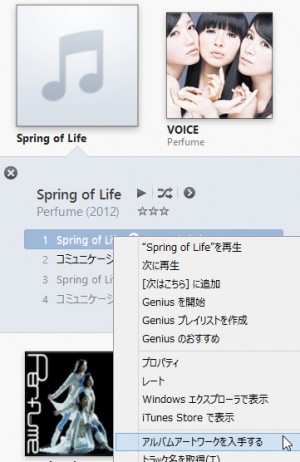 iTunes上で、アートワーク登録を行いたいアルバム内の曲を右クリックし「アルバムアートワークを入手する」で、自動的にアートワークのダウンロードと登録が行われる。正常に登録が行われたら、前ページと同じ方法で、当該アルバムだけをスマートフォンに転送すればよい。ただ、この方法を使っても、スマートフォン上ではアートワークが表示されない場合もある。その場合は、下記「iTunes上にはアートワークがあるのに、スマートフォン上で表示されない場合」へ進もう。
iTunes上で、アートワーク登録を行いたいアルバム内の曲を右クリックし「アルバムアートワークを入手する」で、自動的にアートワークのダウンロードと登録が行われる。正常に登録が行われたら、前ページと同じ方法で、当該アルバムだけをスマートフォンに転送すればよい。ただ、この方法を使っても、スマートフォン上ではアートワークが表示されない場合もある。その場合は、下記「iTunes上にはアートワークがあるのに、スマートフォン上で表示されない場合」へ進もう。
 「アートワークが見つかりません」と表示された場合は、下記「アートワークを手動で探し、iTunesに手動登録する」の段落に進もう。
「アートワークが見つかりません」と表示された場合は、下記「アートワークを手動で探し、iTunesに手動登録する」の段落に進もう。
iTunes上にはアートワークがあるのに、スマートフォン上で表示されない場合
環境によるのだが、「iTunes上ではアートワークが表示されているのに、スマートフォン上では表示されない」という場合がある。この場合には、まずiTunes上で、一度登録されているアートワークを削除し、改めて自分でアートワーク登録を行う必要がある。
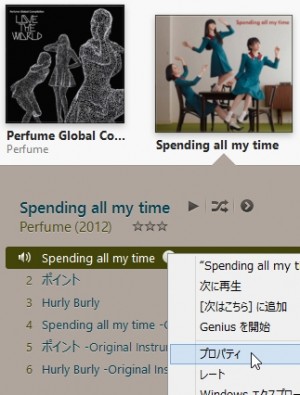 まず、iTunes上で、当該アルバム内の1曲目を右クリックし「プロパティ」を選択。
まず、iTunes上で、当該アルバム内の1曲目を右クリックし「プロパティ」を選択。
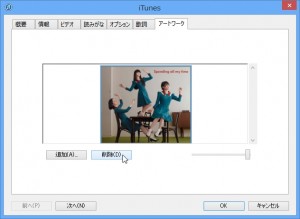 「アートワーク」タブでアートワークの削除を行う。「削除」「次へ」を交互にクリックしていく。キーボードショートカットを利用し、「Alt+D」「Alt+N」「Alt+D」「Alt+N」…と交互にクリックしていくと早い。
「アートワーク」タブでアートワークの削除を行う。「削除」「次へ」を交互にクリックしていく。キーボードショートカットを利用し、「Alt+D」「Alt+N」「Alt+D」「Alt+N」…と交互にクリックしていくと早い。
 最後の曲まで進んだら「OK」で閉じる。
最後の曲まで進んだら「OK」で閉じる。
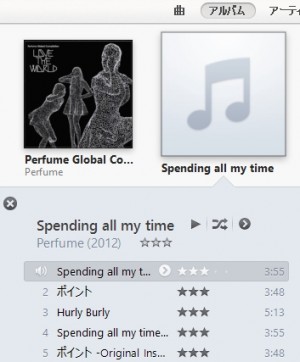 これで、当該アルバムはアートワークのない状態に戻る。下記「アートワークを手動で探し、iTunesに手動登録する」に進もう。
これで、当該アルバムはアートワークのない状態に戻る。下記「アートワークを手動で探し、iTunesに手動登録する」に進もう。
アートワークを手動で探し、iTunesに手動登録する
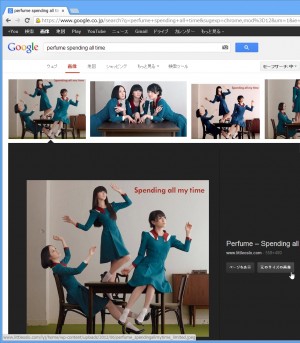 Google画像検索で「アーティスト名 アルバム名」などを検索し、アートワーク画像を探す。
Google画像検索で「アーティスト名 アルバム名」などを検索し、アートワーク画像を探す。
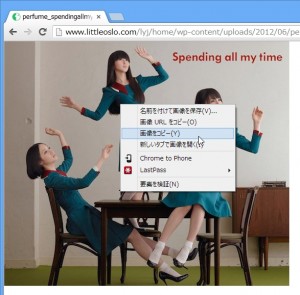 見つかった画像を右クリックし「画像をコピー」する。
見つかった画像を右クリックし「画像をコピー」する。
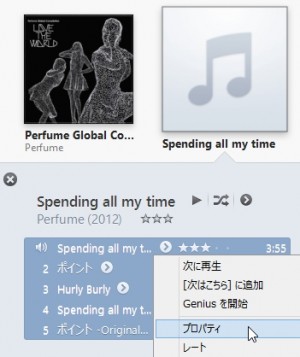 再びiTunes上に戻る。当該アルバムを、今度は全曲選択して右クリック「プロパティ」を選択。
再びiTunes上に戻る。当該アルバムを、今度は全曲選択して右クリック「プロパティ」を選択。
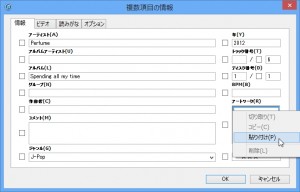 「アートワーク」の部分を右クリックし「貼り付け」。
「アートワーク」の部分を右クリックし「貼り付け」。
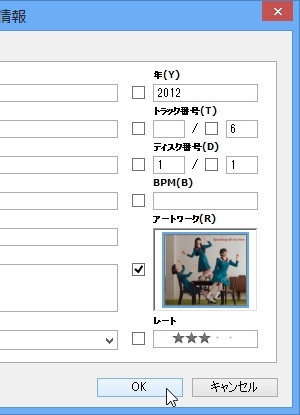 アートワーク画像が登録されるので「OK」で閉じる。
アートワーク画像が登録されるので「OK」で閉じる。
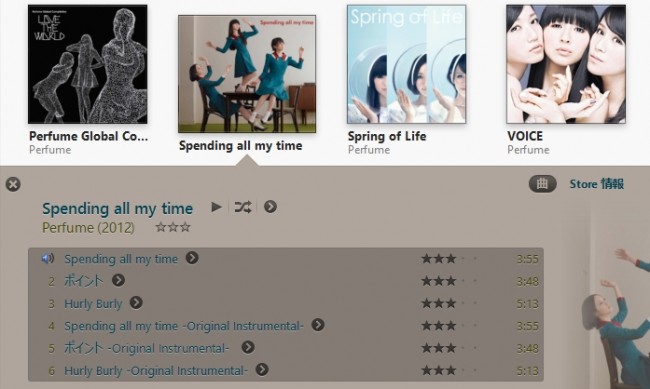
これでアートワーク登録が行われた。前ページと同じ方法で、当該アルバムだけをスマートフォンに転送すればよい。
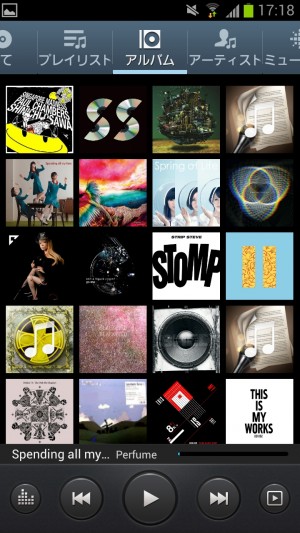 この方法であれば、スマートフォンの音楽プレイヤー上でもアートワークが表示されるはずだ。
この方法であれば、スマートフォンの音楽プレイヤー上でもアートワークが表示されるはずだ。
目次
関連記事

【No Music, No スマホ】スマートフォンでの音楽再生時に歌詞を表示させる、iTunesでの歌詞自動登録方法

【No Music, No スマホ】フリーソフト「Voralent Broadway」やアプリでアートワーク検索&登録を半自動化させる

【No Music, No スマホ】iTunesに保存されている全ての音楽をスマートフォンに転送し、スマートフォン上で再生する方法

【No Music, No スマホ】「iSyncr」でiTunes内のプレイリストとスマートフォンを、無線LAN経由で自動同期させる

【Poweramp】アートワーク&歌詞をアプリ上で検索して表示

【No Music, No スマホ】買ってきたCDなど、iTunesに新しく登録した音楽をスマートフォンに転送して再生する方法

【No Music, No スマホ】スマートフォン上に同じアルバムが2個表示される/文字化けが起こる場合の解決方法

【No Music, No スマホ】音楽再生をパワーアップさせる高機能型プレイヤー「Poweramp」を使うべき7個の理由

【特集まとめ】No Music, No スマホ!! スマートフォンをiPod代わりに使う簡単&厳選テク
2012年12月16日12時00分 公開 | カテゴリー: マルチメディア | キーワード:アプリ, チップス, 特集 | Short URL
ツイート ![]()
最新記事
- 肩に乗せるだけで音に包まれる!ウェアラブルネックスピーカー!
- 枕の下に置くピロースピーカー!Bluetooth接続でスマホから音楽を流しながら寝れる!
- 腕に巻いて使えるウェアラブルスピーカー!IPX6防水で急な雨にも安心!
- ミニモバイルバッテリーの新定番!折りたたみ式のLightningコネクター搭載!
- コネクター搭載の3in1モバイルバッテリー!iPhoneもAndroidもおまかせ!
- ケーブル不要でiPhoneもApple Watchも!5000mAhの大容量モバイルバッテリー!
- TSAロック付きスーツケースベルト! 頑丈なロックフックで安心な旅行を!
- 4in1の大容量モバイルバッテリー!スマホもタブレットもゲーム機も!
- 10000mAh大容量ワイヤレスモバイルバッテリー!Apple Watchの充電も出来る!
- コンパクトな手のひらサイズ。だけど、かなりタフ!どこでも使えるバックハンガー!
- ダンボールを挿すだけ!持ち運び出来るダンボールストッカー!
- コンパクトで高品質なケーブル!6in1のユニークデザインなケーブル!
- 洗練されたシンプルなボディバッグ!自由で快適な背負い心地!
- リラックスして座りやすい座椅子!回転するのでパソコンや読書等に最適!
- ゆったりくつろげる、至福の時間!肘つき座椅子!
- 究極進化、三刀流座椅子!ソファの座り心地みたいな回転座椅子!
- 磁力で自分でまとまる!フラット平形タイプのUSB-Cケーブル!
- 首と肩がホッとする枕!首肩温め機能でじんわり温まる!
- USB-Cケーブルだけで使える!アイリスオーヤマ製の27インチモニター!
- 15000mAh大容量モバイルバッテリー!ケーブル内蔵&プラグ付き!
- iPad専用磁気充電式タッチペン!ワイヤレス充電可能なスタイラスペン!
- 寒い季節には欠かせないアイテム!ドリンクを温められるカップウォーマー!
- ワンタッチで飲み物を温められる!デスクで使うのに最適!
- 柔らかい感触!心地良いさわり心地の充電式カイロ!
- 3in1防災対策の充電式カイロ!寒い季節を心地よく、あたたかく過ごそう!
- つけたら2秒ですぐ暖かい!2個セットの充電式カイロ!
- 左の手のひらにフィット!操作しやすいのせ心地のトラックボールワイヤレスマウス!
- 大容量収納可能なビジネスリュック!充実のポケット数!
- 通勤が快適な薄型なのに大容量!ノートパソコンも安全に収納!
- シンプルで洗練されたデザイン!どんな服装にも似合うビジネスリュック!